- Kunnskapsdatabase
- CRM
- Innboks
- Opprett kontakter i innboksen for samtaler
Opprett kontakter i innboksen for samtaler
Sist oppdatert: 28 juni 2023
Tilgjengelig med et av følgende abonnementer, unntatt der det er angitt:
Du kan opprette kontakter direkte fra innboksen for samtaler på to måter:
- Opprett en kontakt manuelt: Be om den besøkendes kontaktinformasjon mens du chatter, og opprett kontakten manuelt i innboksen.
- Innstilling for innhenting av e-post: Når du starter en samtale, blir besøkende bedt om å oppgi en e-postadresse, slik at du kan følge opp via e-post hvis de avslutter chatten før du kan svare.
Opprett kontakter manuelt
Når du chatter med en besøkende, kan du be om kontaktinformasjonen deres og opprette en kontaktoppføring for dem direkte fra innboksen.
Merk: Hvis du bruker Facebooks chat-plugin på nettstedet ditt til å chatte med besøkende, vil besøkende som sender en melding som gjest uten å logge på Facebook Messenger, vises som ukjente besøkende i innboksen. Du må legge inn informasjonen manuelt for å opprette en kontaktoppføring i HubSpot ved å følge trinnene nedenfor.
- I HubSpot-kontoen din navigerer du til CRM > Innboks.
- Klikk på en chattesamtale i venstre sidefelt for å åpne den.
- Klikk på Tilknytt besøkende i panelet til høyre.

- Skriv inn e-postadressen til den besøkende i dialogboksen. Hvis det finnes en kontakt i databasen med en tilsvarende e-postadresse, kan du klikke på Ja, tilknytt for å knytte den besøkende til den eksisterende kontakten. Hvis den besøkende ikke finnes, skriver du inn fornavn og etternavn og klikker deretter på Opprett kontakt.
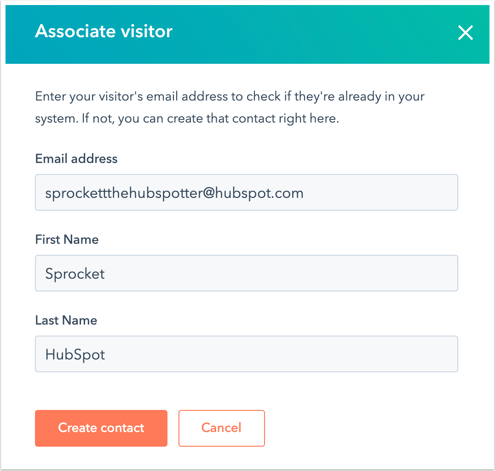
Hvis du har koblet en Facebook Business Page til HubSpot, men bruker Facebooks innebygde Messenger-widget til å chatte med besøkende, vil besøkende som sender en melding som gjest uten å logge på Messenger, vises som ukjente besøkende i innboksen. Du må legge inn informasjonen manuelt for å opprette en kontaktoppføring i HubSpot.
Opprett kontakter med innstillingen "E-postregistrering
Med innstillingen "Email capture " kan besøkende skrive inn e-postadressen sin mens de venter på svar. Du kan tilpasse denne meldingen:
- Gå til Service > Chatflyter i HubSpot-kontoen din.
- Hold markøren over chatflyten du vil tilpasse e-postmeldingen for, og klikk på Rediger.
- I kategorien Bygg klikker du på rullegardinmenyen Be besøkende om e-postadressen sin og velger ett av følgende alternativer for å bestemme når besøkende skal bli bedt om å oppgi e-postadressen sin:
- Umiddelbart etter at den første meldingen er sendt
- Hvis ingen teammedlemmer svarer etter 1 minutt
- Ikke be om e-postadresse
- Skriv inn meldingen din i feltet E-postmelding .
- Klikk på Lagre.
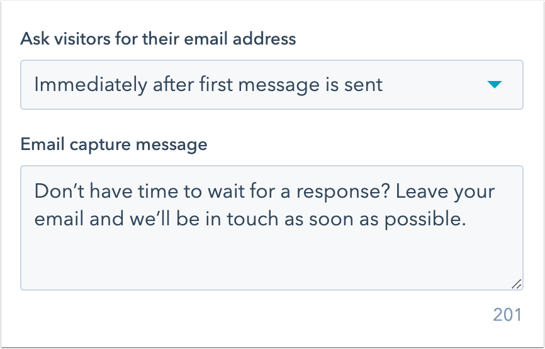
- Når innstillingen for e-postregistrering er aktivert, vil besøkende bli bedt om å oppgi e-postadressen sin enten rett etter at chatten er sendt eller etter ett minutt uten svar. Hvis de oppgir e-postadressen sin og klikker påsend-ikonet send, blir de opprettet som en kontakt.
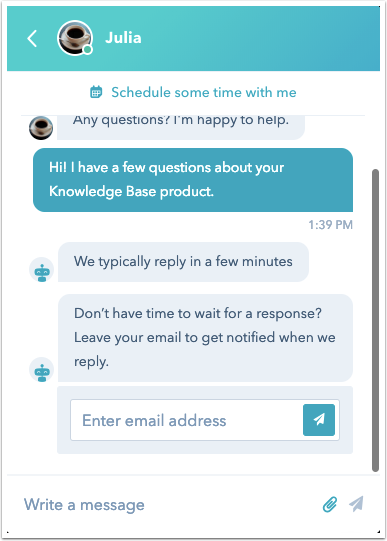
Merk: Hvis chatstarteren er satt til å vise en bortemelding, vises en standard e-postmelding i stedet for den egendefinerte e-postmeldingen i innstillingene dine.
Opprett en kontakt automatisk
Besøkende kan ikke legges til i HubSpots kontaktdatabase automatisk bare ved å starte en chat. De er fortsatt knyttet til en anonym sporingsinformasjonskapsel inntil du enten mottar en e-postadresse fra dem eller legger dem til som en kontakt manuelt.
Hvis en besøkende forlater nettstedet ditt før vedkommende blir lagt til som kontakt, vil vedkommende fortsatt ha en unik informasjonskapsel knyttet til nettleseren sin. Hvis en besøkende du tidligere har chattet med, senere kommer tilbake til nettstedet ditt med samme nettleser, vil chat-widgeten laste inn samtaleloggen.
Hvis den samme besøkende kommer tilbake til nettstedet ditt etter å ha slettet informasjonskapslene i nettleseren eller på en annen enhet, vil informasjonskapselen ikke være den samme, og samtalehistorikken vil ikke lastes inn.